如何实现软件多开?不同场景下的实用技巧解析
在日常使用电脑或手机时,用户经常需要同时运行多个同一软件的实例,游戏玩家可能需要多开账号,职场人士可能需要同时登录多个社交账号,或者设计师希望同时打开多个设计工具以提高效率,许多软件默认不支持多开操作,本文将系统讲解实现软件多开的几种方法,涵盖常见系统(Windows、安卓)及不同场景需求,同时强调操作中的注意事项,确保安全性和合规性。
**一、利用系统自带功能实现多开
对于部分软件,无需借助工具,通过系统本身的特性即可实现多开。
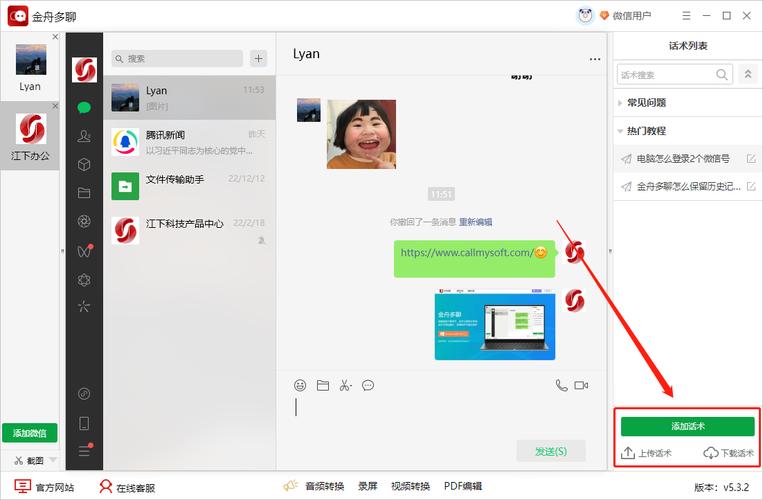
1. Windows系统:用户账户切换
Windows支持多用户同时登录,可通过切换账户间接实现软件多开。
步骤:
- 在“设置”中创建多个本地账户;
- 登录主账户后,按下Win+L锁定屏幕;
- 切换至另一个账户并登录,再次运行目标软件即可。
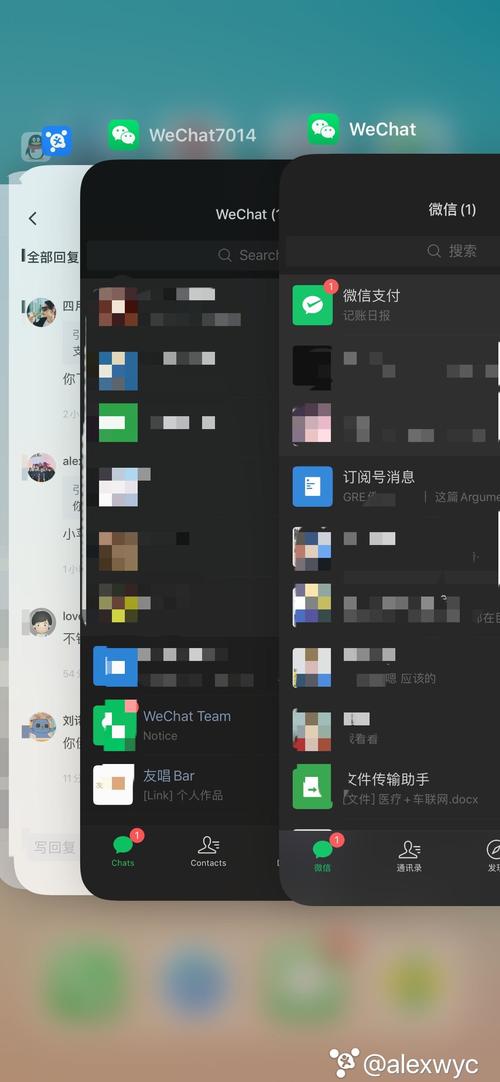
适用场景:需要完全隔离的账号环境,例如同时管理多个社交媒体账号。
缺点:频繁切换账户操作繁琐,且部分软件会检测到多账户登录行为。
2. 安卓系统:应用分身功能
主流安卓手机(如华为、小米、OPPO)均内置“应用分身”功能,可一键为社交、游戏类应用生成独立副本。
操作路径:设置 > 应用管理 > 应用分身 > 选择需要分身的软件。
优势:无需额外工具,系统级支持稳定性高。
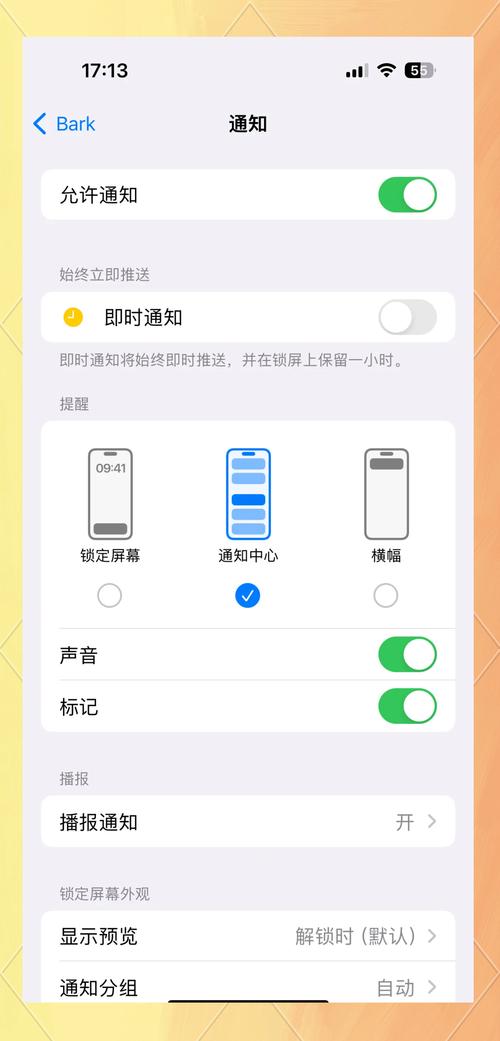
**二、借助第三方工具实现多开
若系统功能无法满足需求,可尝试使用第三方工具,这类工具通常通过虚拟化技术或进程隔离实现多开。
1. 沙盒工具(Sandboxie)
沙盒工具能为每个软件实例创建独立的运行环境,避免数据冲突。
操作示例(以Sandboxie为例):
- 安装并启动Sandboxie;
- 右键点击目标软件,选择“在沙盒中运行”;
- 重复操作即可生成多个独立实例。
适用场景:需要高度隔离的场景,如测试不同版本软件或运行潜在风险程序。
2. 多开器(Parallel Space等)
针对特定软件(如微信、游戏)的多开工具,操作更简单。
安卓端推荐工具:Parallel Space、双开助手;
Windows端推荐工具:Multi Instance Manager(MIM)。
注意事项:部分工具可能被安全软件误报为风险程序,建议从官网或可信渠道下载。
三、修改快捷方式或注册表(进阶方法)
对于技术型用户,可通过修改系统配置实现多开。
1. Windows快捷方式参数法
某些软件允许通过添加启动参数开启多实例。
步骤:
- 右键软件快捷方式,选择“属性”;
- 在“目标”栏末尾添加多开参数(如--multi-instance);
- 保存后双击快捷方式运行。
支持软件举例:部分浏览器、开发工具(如VS Code)。
2. 注册表修改法
部分软件通过注册表限制多开,修改对应键值可解除限制。
操作示例:
- 按下Win+R,输入regedit打开注册表编辑器;
- 定位到HKEY_CURRENT_USERSoftware目标软件名称;
- 找到限制多开的键值(如AllowMultipleInstances),将其数值改为1。
风险提示:错误修改注册表可能导致系统不稳定,操作前建议备份。
**四、虚拟机与云桌面方案
若需要同时运行大量实例,或需跨平台操作,虚拟机(VM)和云桌面是更高效的选择。
1. 本地虚拟机(VMware、VirtualBox)
通过虚拟机可创建多个独立系统环境,每个环境均可运行软件实例。
优势:完全隔离,适合需要长时间多开的场景;
硬件要求:需较高内存和CPU性能。
2. 云桌面服务(AWS、阿里云)
云桌面允许远程访问虚拟系统,适合企业用户或需要移动办公的场景。
优势:不受本地设备性能限制,支持跨设备访问;
成本:需按使用时长或资源配置付费。
**五、多开操作的风险与注意事项
尽管多开软件能提升效率,但需注意以下问题:
1、合规性:部分软件的用户协议明确禁止多开操作,违规可能导致账号封禁;
2、资源占用:多开会显著增加内存和CPU负担,可能影响设备性能;
3、安全性:第三方工具可能携带恶意代码,建议优先选择开源或口碑良好的工具;
4、数据隔离:若未做好环境隔离,多个实例间的数据可能互相覆盖。
个人观点
软件多开是提升效率的有效手段,但需根据实际需求选择合适方案,普通用户可优先尝试系统自带功能或可信工具;技术用户可通过修改配置实现定制化需求,无论采用哪种方法,都应关注操作的合法性与安全性,避免因小失大,在多开过程中,建议定期清理冗余进程,并监控系统资源使用情况,确保设备稳定运行。









评论列表 (2)
要在同一设备上多次多开软件,可利用多任务处理功能或第三方工具,通过快速切换不同应用或使用如分屏操作等技巧实现高效的多任务并行运行管理界面即可轻松完成需求!
2025年05月22日 22:04要在同一设备上多次多开软件,需掌握有效方法,可借助专业工具如并行窗口或虚拟机技术实现多任务处理;同时确保设备性能充足以支持多个软件的稳定运行是关键所在。#科技小技巧分享#
2025年09月21日 10:08